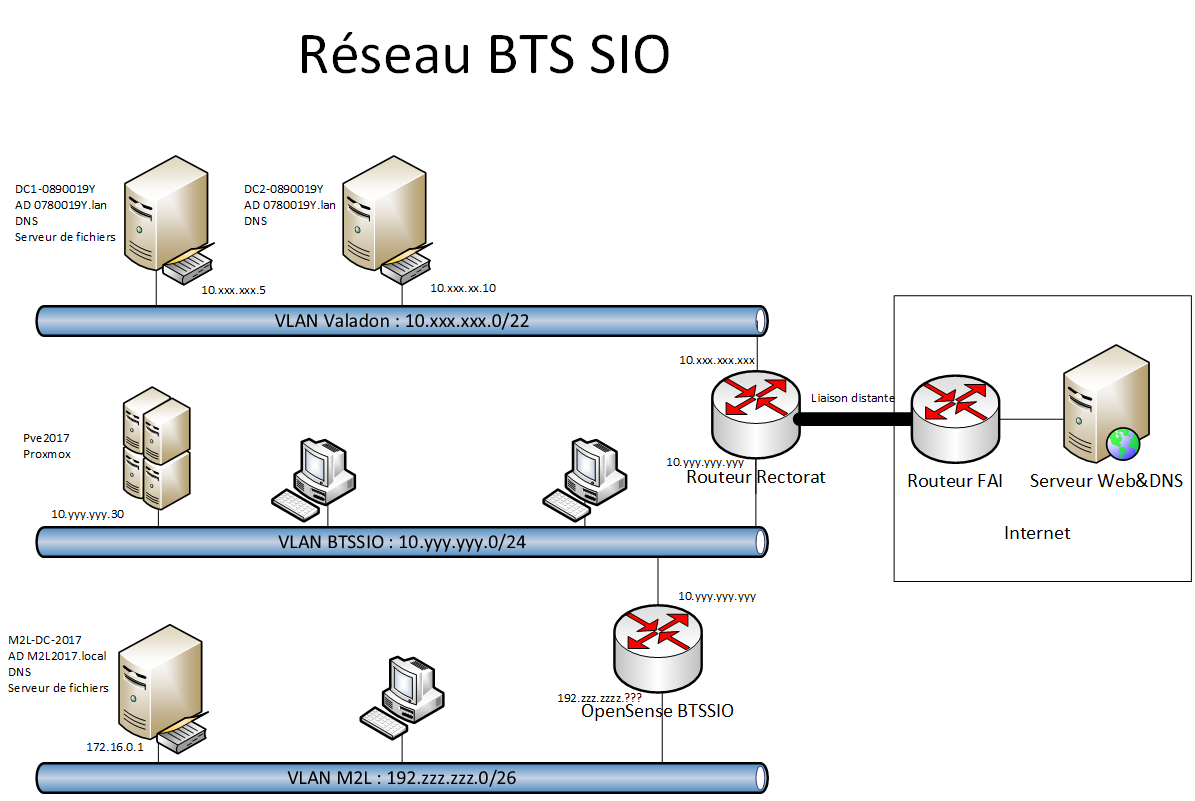Table des matières
Activité : Configurer des VLANs avec Packet Tracer
Présentation
Vos devez simuler avec Packet Tracer, le réseau partiel du BTS SIO et du contexte M2L.
Travail à faire
Réalisation du réseau sans VLAN
Voici le schéma du premier réseau à réaliser :
Pour chacun des sous-réseaux, Valadon, BTSSIO et M2L, vous devez :
- mettre un serveur avec son nom, sa configuration IP et configurer le service DHCP pour distribuer des configurations IP sur son sous-réseau,
- mettre un ordinateur en configuration IP automatique,
- configurer l'interface du routeur correspondante et prendre en compte cette information pour la configuration des ordinateurs du sous-réseau.
Internet sera simulé par un serveur Web (Server-PT) avec le service DNS.
Résultat à obtenir : tous les ordinateurs doivent pouvoir accéder au serveur Web avec son nom DNS www.m2l.local.
Réalisation du réseau avec VLAN
Voici le schéma du réseau à réaliser :
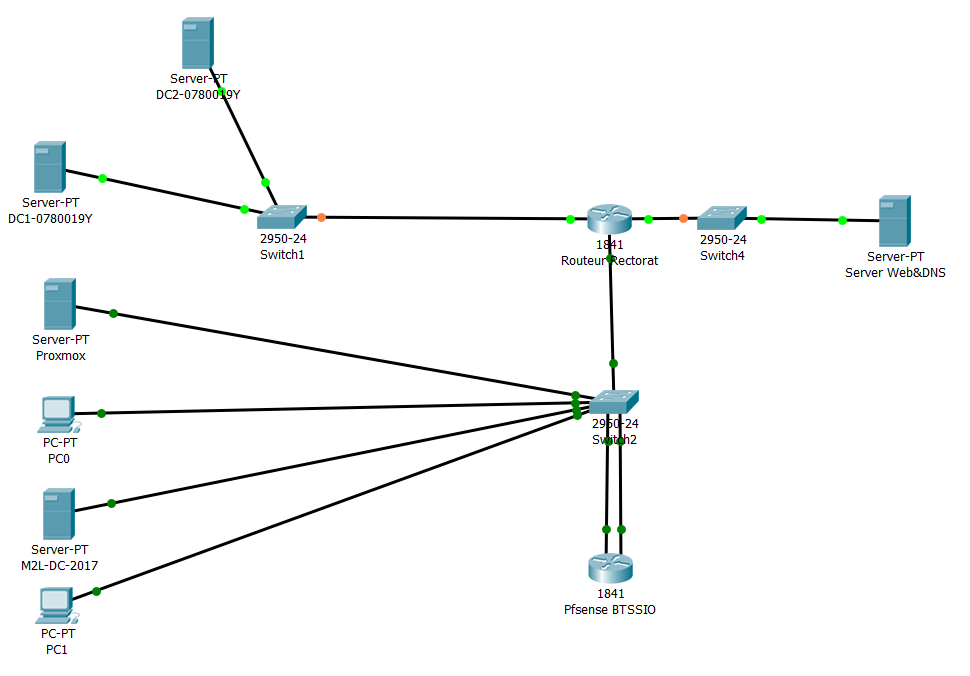 reseaubtssio_m2l.zip
reseaubtssio_m2l.zip
Explications
Les sous-réseaux BTSSIO et M2L sont gérés avec des VLANs sur le Switch2 :
- les ports 1 à 10 sont dans le VLAN BTSSIO,
- le port 1 est relié au routeur du Rectorat,
- les ports 11 à 20 sont dans le VLAN M2L.
L'accès Internet :
- est simulé par le serveur Web&DNS (Server-PT) qui à l'adresse IP 194.2.0.20/24,
- une interface physique WIC-1ENET a été ajoutée au Routeur du Rectorat, interface qui est reliée à Internet, avec comme adresse IP 194.2.0.1/24.
Démarche à suivre
Vous allez configurer le Switch2 en mode console.
Mode console
Pour configurer le switch il faut utiliser le mode console (CLI) :
- cliquer sur le switch2,
- sélectionnez l'onglet CLI,
- appuyer sur la touche Entrée : vous devriez avoir cet affichage avec l'invite de commande sans privilège :
Switch>
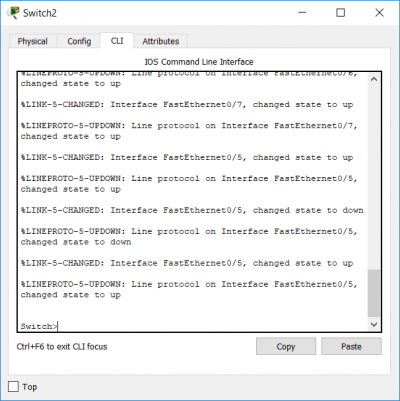
Pour pouvoir modifier la configuration, il faut passer en mode privilégié en entrant la commande “enable”.
Passage du mode non privilégié au mode privilégié
Switch> enable Switch#
Vous devez visualiser le caractère #.
La commande suivante permet de voir la configuration actuelle du switch :
Switch#sh run
Appuyer sur la touche Espace pour visualiser toute la configuration. La molette de la souris vous permet de remonter dans la liste d'information.
Mode de configuration
Switch#configure terminal Enter configuration commands, one per line. End with CNTL/Z. Switch(config)#
A partir de ce moment, vous pouvez configurer le switch.
Mode de configuration d'une interface
Switch(config)#interface fastEthernet 0/1 Switch(config-if)#
Navigation entre les modes avec la commande exit
La commande “exit” permet d'accéder au contexte précédent.
Switch(config)#int fastEthernet 0/1 Switch(config-if)#exit Switch(config)#exit Switch#
La commande "end"
La commande end permet d'accéder à la racine du mode privilège.
Switch#conf t Enter configuration commands, one per line. End with CNTL/Z. Switch(config)#interface fastEthernet 0/1 Switch(config-if)#end Switch#
La commande "logout"
La commande logout permet la déconnexion.
Switch#logout
Aide pour la console
Le point d'interrogation affiche les différentes commandes disponibles en fonction du contexte dans lequel nous nous trouvons.
Par exemple :
Switch#? Exec commands: access-enable Create a temporary Access-List entry access-template Create a temporary Access-List entry archive manage archive files beep Blocks Extensible Exchange Protocol commands cd Change current directory clear Reset functions clock Manage the system clock cns CNS agents --More--
Le ? affiche les choix possibles lors de la frappe d'une commande.
Par exemple :
Switch#show ? aaa Show AAA values access-lists List access lists accounting Accounting data for active sessions aliases Display alias commands
“?” nous indique les choix possibles lors de la frappe des caractères d'une commande.
Exemple :
Switch#sh? shell show
Commande abrégée
Il est souvent possible d'utiliser les commandes abrégées.
Par exemple, les commandes suivantes envoient le même résultat :
Switch#wr Building configuration... [OK] ------- ==== Enregistrer la configuration ==== Switch#write Building configuration... [OK]
La commande Write permet de sauvegarder votre configuration. Si vous ne le faites pas, au prochain redémarrage du quand vous ouvrirez à nouveau le fichier Packet tracer, toute votre configuration sera perdue.
Switch#sh ru Building configuration... Current configuration : 783 bytes ! ------- Switch#show running-config Building configuration... Current configuration : 783 bytes
Complétion automatique des commandes
Il est possible de compléter automatiquement les premiers caractères d'une commande en appuyant sur la touche tabulation.
DÉFINIR et NOMMER un nouveau VLAN
# Définir le VLAN 000 du BTSSIO switch(config)# vlan 000 switch(config-vlan)# name BTSSIO switch(config-vlan)# exit switch(config)#
DÉFINIR une interface VLAN avec une adresse IP
# associer l'adresse IP 10.0.0.1/8 au VLAN 000 : Interface VLAN switch(config)# interface vlan 000 switch(config-if)# ip address 10.0.0.1 255.0.0.0 switch(config-if)# exit switch(config)#
RATTACHER UN PORT à un VLAN
# Rattacher le port fa0/1 au vlan 000 switch(confif)# interface fa0/1 switch(config-if)# switchport mode access switch(config-if)# switchport access vlan 000 switch(config-if)# exit switch(conf)#
RATTACHER UN ensemble de PORTS à un VLAN
# Rattacher le port fa0/2 à fa0/10 (donc 9 ports au total) au vlan 000 switch(config)# interface range fa0/2 - 10 switch(config-if-range)# switchport mode access switch(config-if-range)# switchport access vlan 000 switch(config-if-range)# exit switch(config)#
CONFIGURER UN PORT en mode TRUNK
# Configurer le port fa0/24 en mode trunk switch(config)# interface fa0/24 switch(config-if)# switchport trunk encapsulation dot1q switch(config-if)# switchport mode trunk switch(config-if)# exit switch(config)#
Remarque : on peut aussi configurer plusieurs ports contiguës en mode trunk en utilisant le mot-clé range
- vérification des VLAN créés
switch# show vlan brief
- vérification des Trunk créés
switch# show interfaces trunk
- vérification du Trunk d'une interface
switch# show interfaces interface fa0/24 switchport
N'oubliez pas de sauvegarder votre configuration
# Sauvegarder la configuration switch(config)# end switch# write
CONFIGURER UN VLAN natif pour un PORT en mode TRUNK
# ajouter cette commande switch(config-if)# switchport trunk native vlan idvlan
DEFINIR LES VLAN AUTORISES DANS LE TRUNK
# ajouter cette commande switch(config-if)# switchport trunk allowed vlan idvlan1, idvlan2, ...
Configuration des services DHCP
DHCP DC1-0780019Y
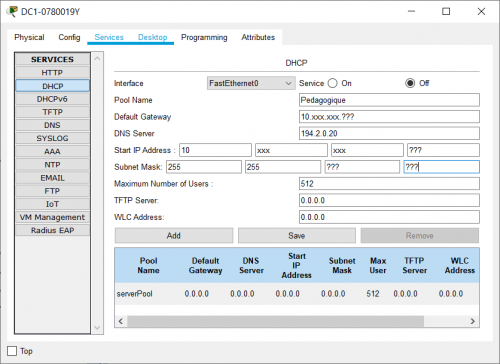
DHCP Proxmox
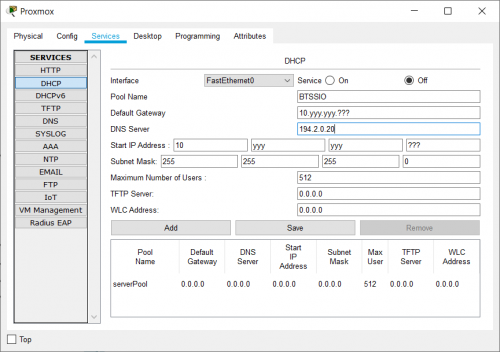
DHCP M2L-DC
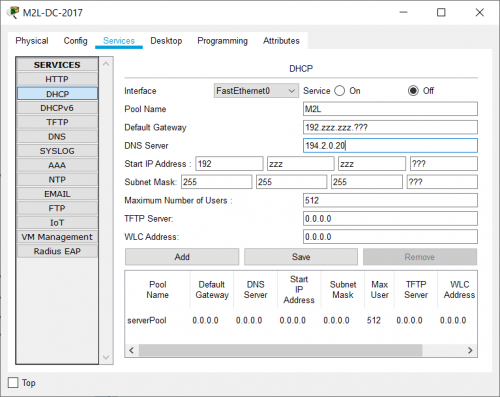
Validation
Pour les VLANS :
- les ordinateurs configurés pour un adressage automatique, doivent obtenir leur configuration IP du serveur DHCP de leur sous-réseau IP ; Valadon ou BTS SIO ou M2L.
Pour la communication entre sous-réseaux :
- cette communication est possible entre les réseaux Valadon, BTS SIO et Internet (représenté par le serveur WEB&DNS)
- cela n'est pas possible avec le réseau M2L.
Il y a des routes statiques à ajouter.
Fichier Packet Tracer complété pour les VLANs : reseaubtssio_m2l_vlan.pkt